円グラフを使用して各カテゴリやグループのデータの比率を比較します。
データの考慮事項、例、および解釈については、にアクセスしてください 円グラフの概要.
カテゴリ(分類)変数
で、グラフにしたいカテゴリデータの1つ以上の列を入力します。
(オプション)
で、グラフにしたい1つ以上の要約値の列を入力します。
変数による
1つ以上のグループ化変数を変数によるに入力して、各レベルのグループ化変数に対して別個にビン分割散布図を作成します。入力する列は カテゴリ(分類)変数および集計変数の列と同じ長さでなければなりません。
ディスプレイの種類
円
グラフには円全体が表示されます。
ドーナツ
グラフには、中央に穴のある円が表示されます。
半円
ドーナツチャートの半分を表示します。
- 円
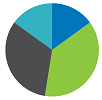
- ドーナツ
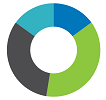
- 半円

円分割の順序
- デフォルト
- カテゴリ(分類)変数 のみを入力すると、Minitabはスライスをアルファベット順に表示します。 集計変数 も入力すると、Minitabは カテゴリ(分類)変数 がワークシートに表示されるのと同じ順序でスライスを表示します。の値の順序を設定することにより、デフォルトの動作を変更できます カテゴリ(分類)変数。 テキスト列の値の順序を変更するには、Minitab出力でのテキスト値の表示順序の変更を参照してください。
- エリアを拡大
- 分割を最小から最大に並べます。
- 面積の減少
- 分割を最大から最小に並べます。
このパーセント以下の分割を組み合わせる
では、分割ごとの最小パーセントを入力します。このパーセントよりも小さいカテゴリは、Other(その他)という名前の分割にグループ化されます。
